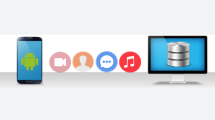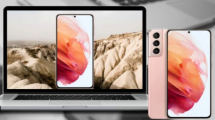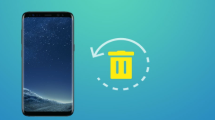So setzen Sie Ihr Xiaomi auf Werkseinstellungen zurück!
Sie wissen nicht, wie Sie Ihr Xiaomi-Handy auf die Werkseinstellungen zurücksetzen können? Sie haben keine Erfahrung damit? Keine Sorge! Dieser Artikel wird Ihnen Schritt für Schritt zeigen, wie Sie Ihr Xiaomi auf die Werkseinstellungen zurücksetzen können.
Xiaomi-Handys haben eine hervorragende Qualität und Leistung. Aber manchmal müssen Sie Ihr Xiaomi auf die Werkseinstellungen zurücksetzen, zum Beispiel, wenn es ein Problem mit Ihrem Xiaomi gibt oder wenn Sie schnell alle Daten vom Telefon löschen wollen. Wenn Sie beschlossen haben, Ihr Xiaomi-Handy auf die Werkseinstellungen zurückzusetzen, sollten Sie diesen Artikel nicht verpassen. In diesem Artikel wird beschrieben, wie Sie Ihr Xiaomi schnell auf die Werkseinstellungen zurücksetzen können.

Methode 1: Xiaomi über die Einstellungen auf Werkseinstellungen zurücksetzen
Der einfachste Weg, Ihr Xiaomi auf die Werkseinstellungen zurückzusetzen, führt über die Einstellungen. Erstens werden beim Zurücksetzen auf die Werkseinstellungen alle Daten und Einstellungen auf Ihrem Handy gelöscht. Stellen Sie also sicher, dass Sie die Daten auf Ihrem Xiaomi sichern, bevor Sie das Zurücksetzen durchführen.
Sobald Sie Ihre Vorbereitungen getroffen haben, folgen Sie diesen Schritten, um Ihr Xiaomi-Handy zurückzusetzen:
Schritt 1: Gehen Sie zu den Einstellungen Ihres Xiaomi-Handys.
Schritt 2: In den Einstellungen scrollen Sie nach unten, bis Sie die Option „Sichern & Zurücksetzen“ finden.
Schritt 3: Wählen Sie die Option „Auf Werkszustand zurücksetzen“.
Schritt 4: Tippen Sie auf „Alle Daten löschen“.
Schritt 5: Befolgen Sie die auf dem Bildschirm angezeigten Anweisungen. Wenn Sie eine Sicherheitssperre eingestellt haben, müssen Sie auch das richtige Passwort eingeben, um das Zurücksetzen zu bestätigen.
Schritt 6: Das Zurücksetzen auf die Werkseinstellungen wird gestartet. Warten Sie, bis der Vorgang abgeschlossen ist.
Methode 2: Xiaomi durch einen Hard Reset auf Werkseinstellungen zurücksetzen
Wenn Ihr Xiaomi nicht reagiert oder ein schwarzer Bildschirm angezeigt wird, können Sie Ihr Xiaomi auch auf die Werkseinstellungen zurücksetzen, indem Sie einen Hard Reset durchführen. Vergessen Sie auch hier nicht, die Daten Ihres Telefons vor dem Zurücksetzen zu sichern.
Um auf die Werkseinstellungen durch einen Hard Reset zurückzusetzen, gehen Sie wie folgt vor:
Schritt 1: Halten Sie die Power-, Home- und Leiser-Taste gedrückt, bis das Xiaomi-Logo auf dem Bildschirm erscheint.
Schritt 2: Sobald das Logo erscheint, können Sie die Tasten loslassen, um in den Recovery-Modus zu gelangen.
Schritt 3: Verwenden Sie dann die Lautstärke-Tasten, um zu „wipe data/factory reset“ zu navigieren, und drücken Sie dann die Power-Taste, um den Befehl auszuführen.
Schritt 4: Bestätigen Sie anschließend die Eingabe.
Schritt 5: Wenn das Zurücksetzen abgeschlossen ist, wird Ihr Xiaomi automatisch neu gestartet.
Methode 3: Xiaomi ohne Code auf Werkseinstellungen zurücksetzen – mit DroidKit
Wenn Sie Ihr Handy-Passwort vergessen haben und es mit den ersten beiden Methoden nicht zurücksetzen können, was können Sie in diesem Fall tun? Keine Sorge! Es gibt ein leistungsstarkes Android-Tool DroidKit. Mit DroidKit können Sie Ihr Xiaomi-Handy entsperren und zurücksetzen. Darüber hinaus verfügt DroidKit über verschiedene leistungsstarke Funktionen, einschließlich Entsperren des Bildschirms, Systemreparatur, Datenverwaltung, Datenwiederherstellung und so weiter.
- Sehr schnell: DroidKit kann die Bildschirmsperre Ihres Android-Handys in wenigen Minuten entsperren.
- Große Geräteabdeckung: DroidKit unterstützt die Entsperrung von über 20.000 Android-Handys und -Tablets.
- Einfach: Es sind keine technischen Kenntnisse erforderlich und Sie müssen Ihr Gerät nicht rooten.
- Sicher: DroidKit ist absolut sicher und Sie können DroidKit zu 100% vertrauen.
Gratis Download (Win) Verfügbar für alle Windows Gratis Download (Mac) Verfügbar für alle Mac
Gratis Herunterladen* 100 % sauber und sicher
Laden Sie das ausgezeichnete Android-Tool DroidKit jetzt auf Ihren PC herunter! Führen Sie dann die folgenden Schritte aus, um Ihr Xiaomi ohne Code mit DroidKit auf Werkseinstellungen zurückzusetzen:
Schritt 1: Starten Sie DroidKit und wählen Sie die Option „Bildschirm entsperren“.

Wählen Sie Bildschirm entsperren
Schritt 2: Verbinden Sie Ihr Xiaomi über ein USB-Kabel mit Ihrem PC und klicken Sie „Starten“ an, um sicherzustellen, dass es erkannt wird.

Auf Starten tippen zur Vorbereitung der Gerätekonfigurationsdatei
Schritt 3: Warten Sie, bis die Konfigurationsdatei erstellt wurde und klicken Sie auf „Jetzt entfernen“.

Auf jetzt entfernen klicken
Schritt 4: Wählen Sie Ihre Telefonmarke aus und klicken Sie auf „Weiter“.

Die Gerätemarke wählen
Schritt 5: Befolgen Sie die Anweisungen auf dem Bildschirm, um in den Wiederherstellungsmodus Ihres Handys zu gelangen.

Die Anweisungen zur Entsperrung befolgen
Schritt 6: Warten Sie einige Minuten, bis DroidKit die Bildschirmsperre Ihres Xiaomi-Handys erfolgreich entfernt.
Mehr erfahren:Android-Sperrbildschirm-PIN vergessen – So kann man es beheben>
Bonus Tipp: Wie kann man die Zwei-Faktor-Authentifizierung nach einem Reset umgehen?
Die Software DroidKit verfügt über eine Reihe von leistungsstarken Funktionen, die es den Benutzern ermöglichen, ihre Android-Geräte mit Leichtigkeit zu verwalten. Mit der Funktion „FRP-Umgehung“ von DroidKit können Sie einfach Android Factory Reset Protection umgehen.
Folgen Sie den Schritten, um zu erfahren, wie Sie Android Factory Reset Protection umgehen.
Schritt 1: Laden Sie bitte zuerst DroidKit kostenlos auf Ihren PC herunter. Stellen Sie sicher, dass Sie ein stabiles WLAN-Netzwerk haben.
Schritt 2: Starten Sie diese Software und gehen Sie zur „FRP-Umgehung“.
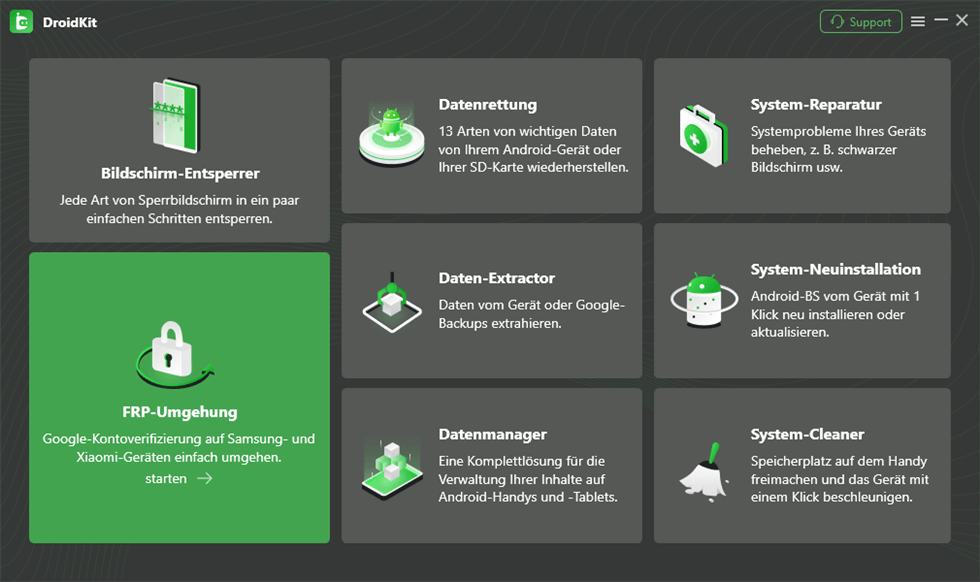
DroidKit – FRP-Umgehung
Schritt 3: Verbinden Sie Ihr Android-Gerät mit einem USB-Kabel und wählen Sie Ihre Gerätemarke aus und tippen Sie auf „Starten“.
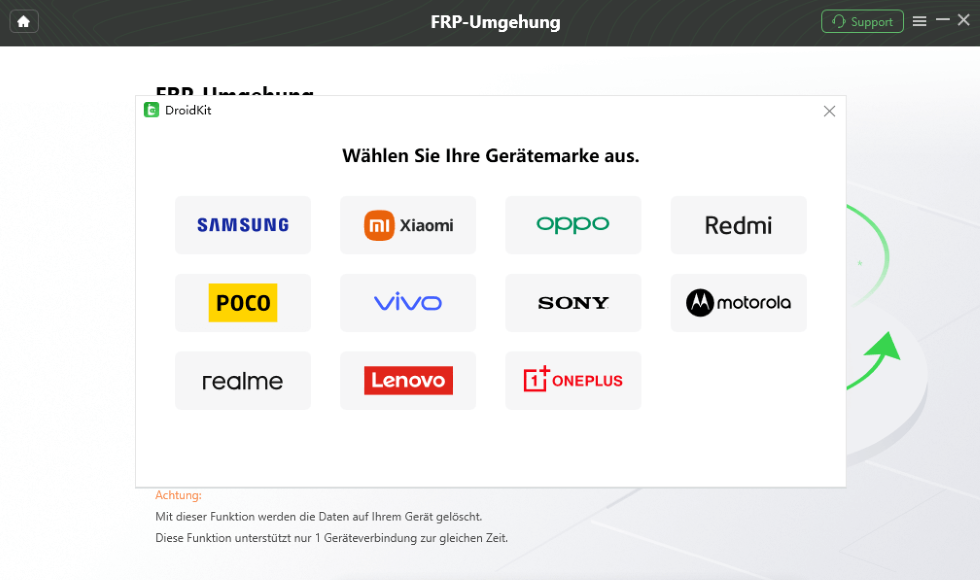
DroidKit – FRP-Umgehung – Gerätemarke auswählen
Schritt 4: Die Konfigurationsdatei wird vorbereitet, dann klicken Sie auf die Schaltfläche „die Umgehung starten“.

DroidKit – FRP-Umgehung – die Umgehung starten
Schritt 5: Folgen Sie den Schritten, die von DroidKit bereitgestellt werden und auf „Weiter“ klicken, um den Xiaomi-FRP-Sperrbildschirm zu entfernen.
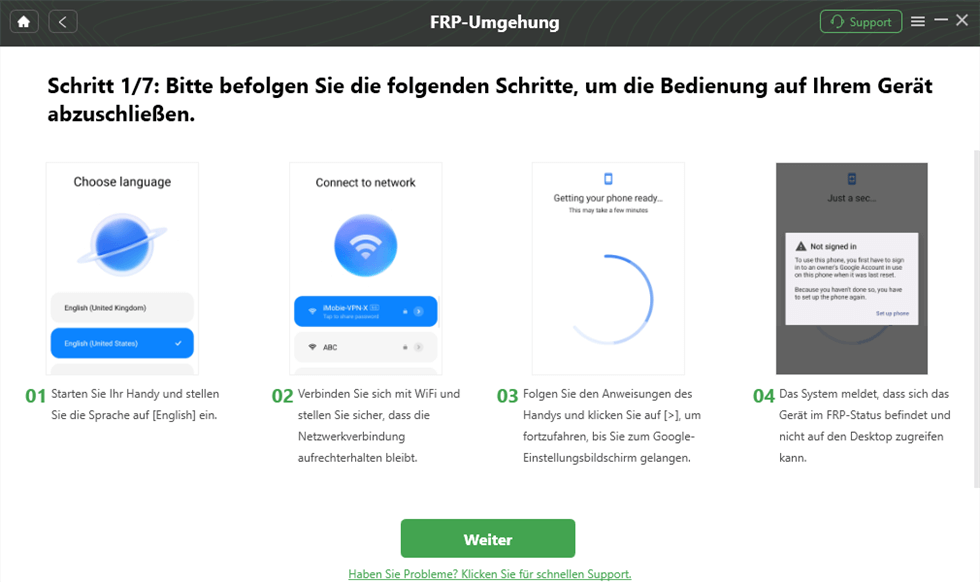
DroidKit – FRP-Umgehung – Schritte befolgen
Schritt 6: Sobald die oben genannten Schritte abgeschlossen sind, wird das Gerät neu gestartet. Sie können erfolgreich FRP Lock entfernen.

DroidKit – FRP-Umgehung – Warten Sie geduldig
Fazit
Zusammenfassend gibt es drei Möglichkeiten, um ein Xiaomi auf Werkseinstellungen zurückzusetzen. Sie können in den Einstellungen durch nur einige Klicks Ihr Xiaomi schnell zurücksetzen. Wenn Ihr Xiaomi nicht gut funktioniert, können Sie durch einen Hard Reset auch reibungslos das Zurücksetzen durchführen. Falls Sie sich nicht an das Passwort Ihres Handys erinnern können, ist DroidKit die beste Wahl. DroidKit kann Ihr Xiaomi schnell entsperren und sicher auf Werkseinstellungen zurücksetzen. Wenn Sie keine Erfahrung mit dem manuellen Zurücksetzen haben oder sich nicht sicher sind, sollten Sie jetzt auf DroidKit zurückgreifen. Laden Sie DroidKit noch heute auf Ihren PC herunter und erleichtern Sie sich das Zurücksetzen auf Werkseinstellungen.

DroidKit – Bildschirm ohne Passwort in wenigen Minuten entsperren
- Sie können mehrere Bildschirmsperren wie digitales Passwort, PIN, Muster, Touch/Face ID usw. entsperren.
- 20000+ Modelle von Android-Handys und Tablets unterstützt, einschließlich Samsung Galaxy, Huawei, Xiaomi, LG, Sony, usw.
- Sie können Bildschirmsperren ohne Root entfernen.
- Es sind auch keine technischen Kenntnisse erforderlich.
Gratis Download (Win) Verfügbar für alle Windows
Gratis Download (Mac) Verfügbar für alle Mac
Gratis Herunterladen * 100 % sauber und sicher
Weitere Fragen über Produkt? Kontaktieren Sie unser Support Team, um Lösungen zu bekommen >